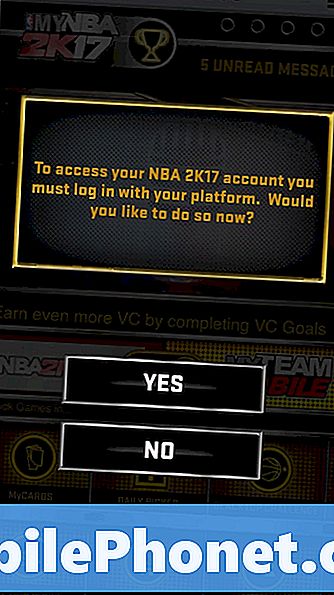Овај брзи водич ће вам показати како промијенити Галаки Ноте 8 закључани екран и позадину. Укључујући све опције за прилагођавање и коришћење сопствених слика уместо да се ослањате на Самсунг продавницу тема.
Са великим 6,3-инчним Куад-ХД екраном који бира праву позадину, то је велика разлика. Посебно у смислу квалитета и резолуције. Показат ћемо вам како и препоручити нека од најбољих мјеста за добивање сјајних позадина.
Прочитајте: Како да искључите Галаки Ноте 8 Увек приказан
За почетак, Самсунг вам омогућава да поставите другу слику за закључани екран и почетни екран. Поред тога, они нуде тоне прилагођавања, пречице за апликације и теме тако да можете учинити ваш телефон особнијим.

Са толиким функцијама, контролама и подешавањима лако је преплавити Галаки Ноте 8. Када сазнате све што Галаки Ноте 8 може да урадите, пожелите да почнете са једноставним прилагођавањима као што је лоцксцреен.
Како да промените Галаки Ноте 8 Лоцк Сцреен & Валлпапер
Постоји више начина за промену позадинске слике и позадине на Галаки Нотеу 8. Међутим, то може бити збуњујуће, јер када кренете у Подешавања и изаберете Валлпаперс анд Тхемес, она прелази на Самсунг тему за моторе, а не негде да промени позадину.
Ако само желите да примените сопствену слику за позадину, следите ове кораке уместо коришћења Самсунг тематске продавнице.
Упутства
- Притисни и држи прст на празном подручју екрана
- Он ће смањити изборник за прилагођавање. ИзаберитеВаллпапер
- Листајте кроз Самсунг опције или притиснитеМоје фотографије
- Садаизаберите слику коју желите,усев да стане, и удариПрименити Валлпапер
- ИзабериПочетни екран, закључавање екрана илии једно и друго

Ово је најједноставнији и најбржи начин да промените Галаки Ноте 8 позадину, без потребе за темама. Само прегледајте њихове претходно инсталиране слике или изаберите једну од својих. Пронађите оно што желите и кликните на њу. Ово је начин на који фотографије користите директно са паметног телефона.

Иако ће многе од ваших слика добро функционисати, препоручујемо вам да одаберете нешто што је најмање 1080п ХД или више. Да бисте пронашли неке прелепе позадине као што је оно што је овде приказано, погледајте Самсунг-ову продавницу тема или преузмите апликацију која се зове Зедге и прегледајте њихову колекцију.
Закључавање екрана Позадина
Додавање прилагођене или нове слике на закључани екран је исто тако лако. Ако нисте приметили горенаведена упутства, када изаберете слику, постоји опција да се она користи у више области на телефону. Следите исте кораке као и за закључани екран. Када пронађете слику коју желите да користите и притиснете на њу, телефон ће питати: „Да ли желите да примените слику на почетни екран, закључани екран или на једно и друго?“
Изаберите оно што вам најбоље одговара. Иста слика за закључавање и почетни екран, или различите слике за сваку од њих. Имам закључану слику на екрану пакера, затим тамну позадину за мој главни екран. Тамне или црне слике могу сачувати трајање батерије на Самсунг уређајима јер начин на који АМОЛЕД екрани приказује тамне боје.
Самсунг Тхеме Сторе
Такође можете ићи у Сеттингс> Валлпапер & Тхемес и пронаћи велику колекцију тема, позадина, живих позадина, прилагођених икона и још много тога.
Међутим, то није веома лако за коришћење и тешко је разумети. Самсунг тематска продавница има лепе фотографије, теме и прилагођене опције икона. Заиста нам се допада могућност да користите другу слику за закључани екран и почетни екран. Можете имати једну слику за закључани екран и нешто попут покретног "живог тапета" за све остало. Једноставно пронађите оно што желите, кликните на довнлоад, а затим одаберите Аппли.

Када први пут отворите Самсунг тему за складиштење, она се подразумевано поставља на позадине. Постоји много препорука и популарних опција које можете изабрати. На врху странице, на првом квадратићу пише “Ваша галерија” у којој можете пронаћи властите слике умјесто да користите Самсунг.

Препоручујемо вам да прегледате галерију јер има много одличних слика и опција које можете изабрати. Једном када нађете добар, једноставно га преузмите и притисните. Апликација ће власницима омогућити да изаберу да ли ће се пребацити на закључани екран или позадину почетног екрана, као што је очекивано.
Не заборавите да погледате листу тема. Ово мења цео изглед и осећај Галаки Ноте 8. Све од икона, менија подешавања, позадина, текста, фонта и још много тога.
Док мијењате ствари, покушајте да прилагодите навигацијске типке на екрану или искључите приказ Алваис-Он. Уверите се да сте омогућили подршку за апликације на Галаки Ноте 8 и уживајте у новом телефону.